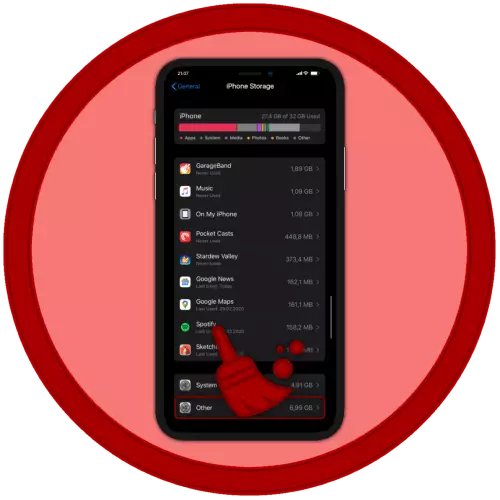
iPhone의 여유 공간이 부족한 문제로 직면 한 많은 사용자는 응용 프로그램 검색, 파일 및 데이터를 삭제할 수있는 데이터 검색시 저장소의 구성을 참조합니다. 이 섹션에서 제시된 카테고리 중에는 "기타", 종종 많은 것, 심지어 iOS 자체 이상을 차지합니다. 표준 도구로 작동하지 않습니다. 그로 구성된 것을 찾을 수 있습니다. 운영 체제의 올바른 작동에 필요한 캐시, 잡지 및 기타 자원이며, 그 크기는 그 요구에 따라 변경됩니다. 그러나 매우 급진적이지만 해결책이 있습니다.
또한보십시오:
iPhone에서 캐시를 청소하는 방법
iPhone에서 장소를 자유롭게하는 방법
중요한! 우리가 고려한 각각은 "기타"폴더를 청소하는 데 더 많은 방법이 iPhone의 모든 데이터를 삭제하는 것을 의미합니다. 백업이 이전에 생성 된 경우에만 복원 할 수 있습니다 (PC 또는 iCloud에서 로컬).
자세히보기 : iPhone에서 데이터 백업 만들기
방법 1 : iTunes를 통한 복구
iPhone에서만 "다른"전체 시스템을 청소하고 복구를 수행하여 PC 용 iTunes 프로그램을 사용 하여이 작업을 수행하는 가장 쉬운 방법으로 만 삭제할 수 있습니다. 절차 자체는 긴급한 iOS 버전을 다운로드하고 설치하는 경우 (원하는 경우 현재 대신 현재 하나를 설치할 수 있음)를 포함하지만이를 구현하기 전에 백업 복사본을 만들어야합니다.이 경우에만 반환 할 수 있습니다. 이전에 사용 된 응용 프로그램 및 개인 데이터. 이 방법의 단점은 모바일 장치를 컴퓨터와 시간에 소요하고 소위 재설정에 연결하고 완료하여 시스템을 설정해야합니다. 그러나 결과적으로 iPhone 저장소는 완전히 정리되고 "기타"폴더는 적어도 장소가 필요합니다. 불행히도, 그것은 완전히 다른 것이 아닙니다. 모든 뉘앙스에 대해 자세히 알아보십시오. 제목 기사에서 발표 한 작업을 해결하면 아래의 다음 지침이 도움이됩니다.
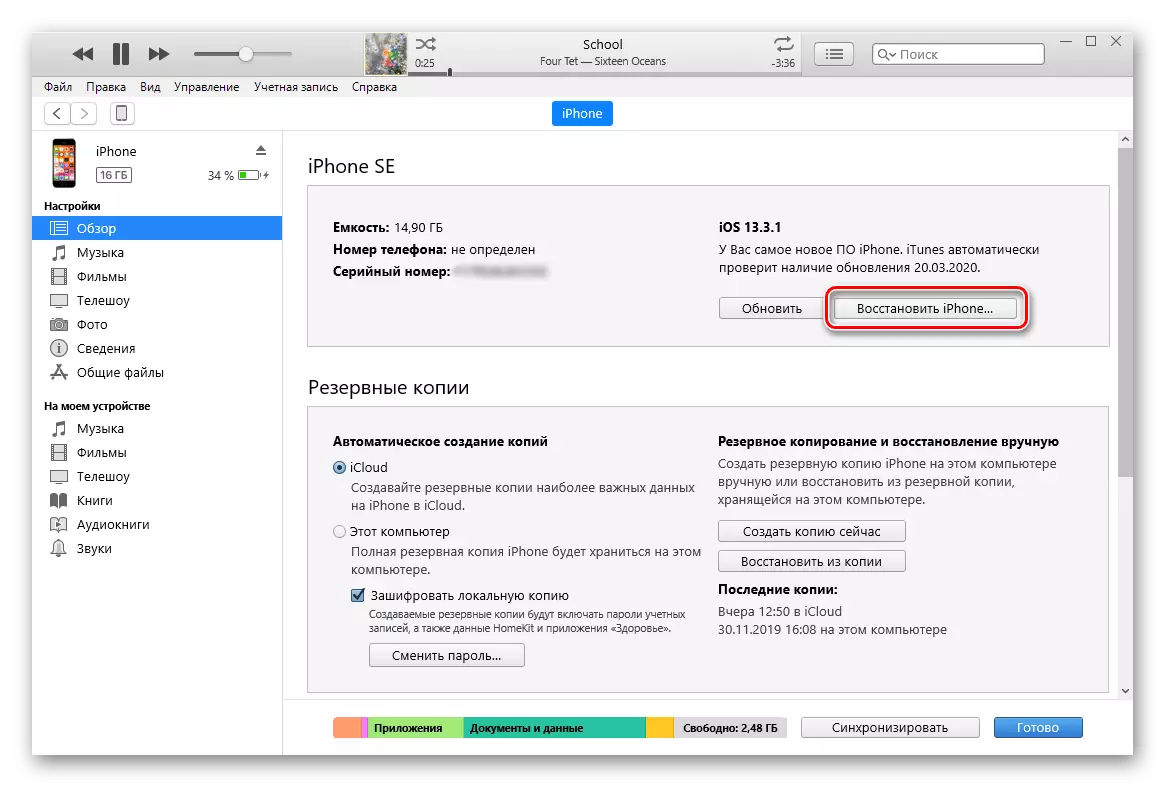
자세히보기 : iTunes를 사용하여 iPhone을 복원하는 방법
Apple의 독점 소프트웨어 솔루션 외에도 iPhone의 "기타"의 청소 및 범주의 청소 및 범주의 복원은 타사 개발자의 여러 응용 프로그램을 사용하여 수행 할 수 있습니다. 가장 효과적인 것은 별도의 재료로 고려되었습니다.
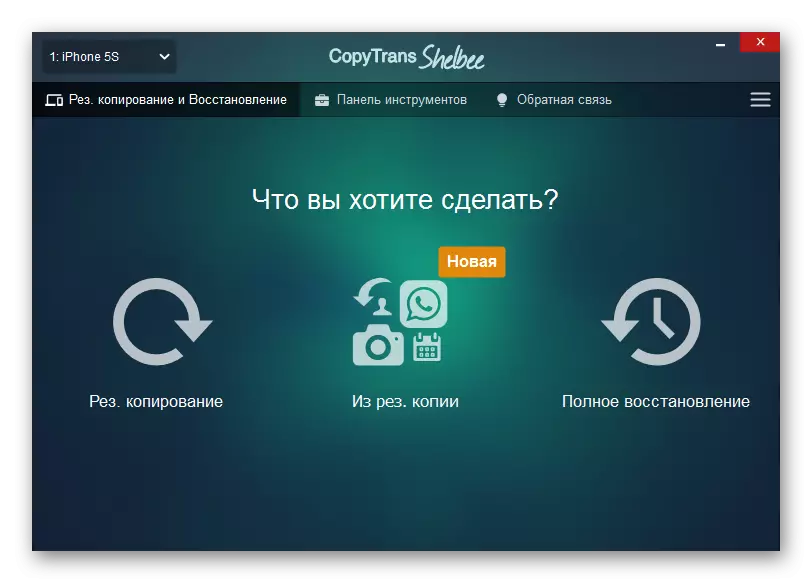
또한 읽기 : iPhone 복구 프로그램
방법 2 : 콘텐츠 및 설정을 제거합니다
원하지 않거나 iPhone을 PC에 연결하기 위해 iPhone을 연결할 수없는 경우 위의 고려 된 유사한 절차는 장치 자체에서 수행 할 수 있습니다. 이렇게하려면 이전에 데이터 백업을 만들려면 이전에 콘텐츠 및 설정을 지울 필요가 있습니다 (시스템 자체가 iCloud에서 저장하는 것이 좋습니다). 또한 "Locator"함수 (이전에 "iPhone 찾기"라고 함)를 비활성화해야합니다. 동일한 데이터 재설정은 많은 시간이 걸리지 않지만 완료 후 첫 번째 시스템 설정 및 백업에서 복구를 수행해야합니다. 이전의 경우와 마찬가지로 "기타"는 완전히 청소되지 않지만 공간이 훨씬 적습니다 (평균적 으로이 폴더의 양은 두 번 감소합니다). 우리는 별도의 기사에서 자세한 내용을 자세히 검토했습니다. 이는 모든 브라우저를 통해 원격으로 수행 할 수있는 설정을 재설정 할 수있는 대체 옵션을 설명합니다.
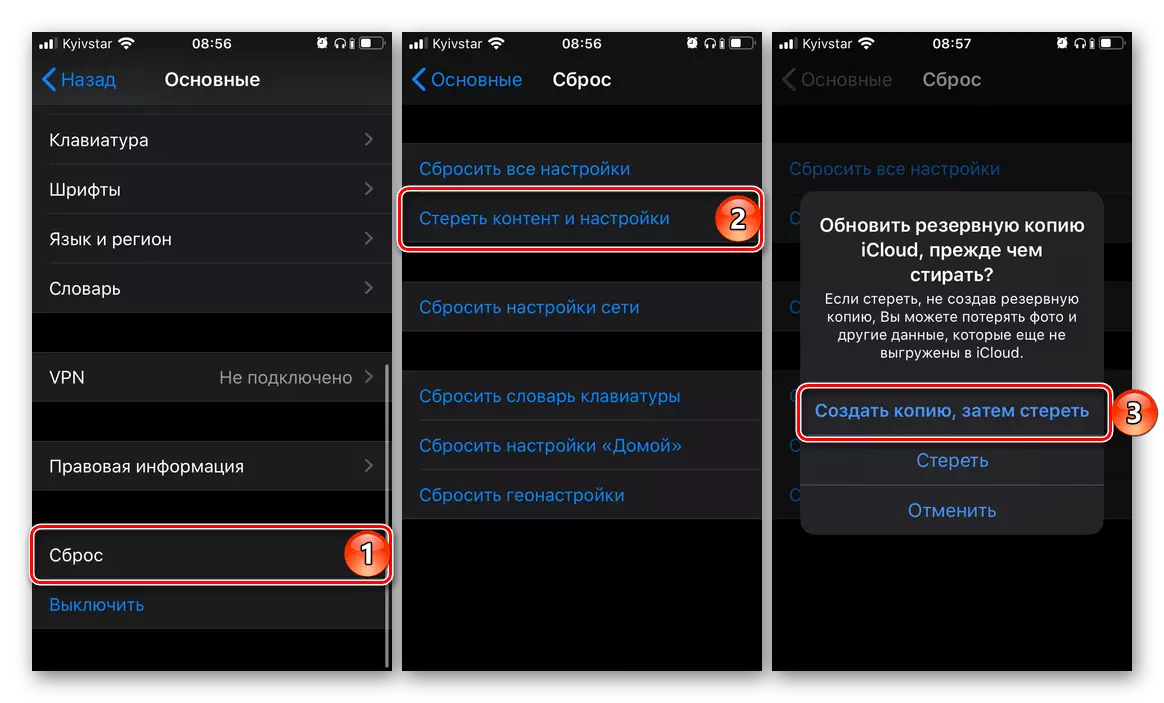
자세히보기 : iPhone 설정을 공장으로 재설정하는 방법
불행히도 iOS의 복구 외에도 iOS의 복구와 모든 저장된 콘텐츠와 함께 설정을 재설정하는 "다른"폴더를 청소하는 다른 방법이 없습니다.
